Instale OpenLiteSpeed (HTTP), PHP 7 y MariaDB en CentOS 7
OpenLiteSpeed es un servidor HTTP superligero, gratuito y de código abierto para sistemas operativos tipo Unix, incluidos Linux y Windows, diseñado por LiteSpeed Technologies.
Tiene muchas funciones; Servidor HTTP de alto rendimiento que se puede utilizar para administrar cientos de miles de conexiones simultáneas sin problemas críticos de carga del servidor, y también admite módulos de terceros a través de API (LSIAPI).
Características de OpenLiteSpeed:
- Arquitectura de alto rendimiento basada en eventos.
- Súper liviano, recursos mínimos de CPU y memoria.
- Se envía con reglas de reescritura compatibles con Apache.
- GUI WebAdmin fácil de usar.
- Admite numerosos módulos para mejorar su funcionalidad.
- Permite la creación de hosts virtuales.
- Admite el almacenamiento en caché de páginas de alto rendimiento.
- Varias versiones diferentes de soporte de instalación de PHP.
En este artículo, explicaremos cómo instalar y configurar OpenLiteSpeed – Servidor web HTTP de alto rendimiento con soporte para PHP 7 y MariaDB en CentOS 7 y RHEL 7.
Paso 1: habilite el repositorio OpenLitespeed
1. Primero instale y habilite su propio Repositorio OpenLitespeed para instalar la última versión de OpenLiteSpeed y PHP 7 usando el siguiente comando.
rpm -ivh http://rpms.litespeedtech.com/centos/litespeed-repo-1.1-1.el7.noarch.rpm
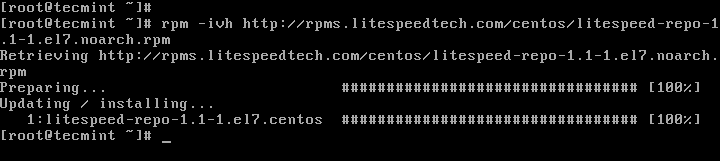
Paso 2: Instale OpenLiteSpeed en CentOS 7
2. Ahora instale OpenLiteSpeed 1.4 (la última versión en el momento de escribir este artículo) con el comando del administrador de paquetes YUM a continuación; esto lo instalará en el directorio /usr/local/lsws.
yum install openlitespeed
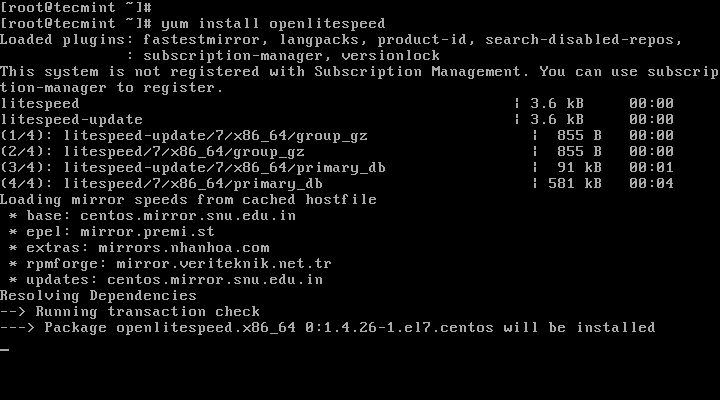
3. Una vez instalado, puede iniciar y confirmar la versión de OpenLiteSpeed ejecutando.
/usr/local/lsws/bin/lswsctrl start
/usr/local/lsws/bin/lshttpd -v

4. De forma predeterminada, OpenLiteSpeed se ejecuta en el puerto “8088, por lo que necesita actualizar las reglas del firewall para permitir que el puerto 8088 a través del firewall acceda a OpenLiteSpeed. sitio predeterminado en el servidor.
firewall-cmd --zone=public --permanent --add-port=8088/tcp
firewall-cmd --reload
5. Ahora abra un navegador web y escriba la siguiente URL para verificar la página predeterminada de OpenLiteSpeed.
http://SERVER_IP:8088/
or
http://localhost:8088

Paso 3: Instale PHP 7 para OpenLiteSpeed
6. Aquí, debe habilitar el repositorio EPEL desde el cual instalará PHP 7 con el siguiente comando.
yum install epel-release
7. Luego instale PHP 7 y algunos módulos necesarios para OpenLiteSpeed con el siguiente comando, instalará PHP como /usr/local/lsws/lsphp70/bin /lsphp.
yum install lsphp70 lsphp70-common lsphp70-mysqlnd lsphp70-process lsphp70-gd lsphp70-mbstring lsphp70-mcrypt lsphp70-opcache lsphp70-bcmath lsphp70-pdo lsphp70-xml
Atención: Habrás notado que aquí PHP no se instala de la forma habitual, debes anteponerle ls porque hay un PHP distinto para LiteSpeed.
8. Para instalar módulos PHP adicionales, utilice el siguiente comando para enumerar todos los módulos PHP disponibles.
yum search lsphp70
Salida de muestra
Loaded plugins: fastestmirror, langpacks, product-id, search-disabled-repos, subscription-manager, versionlock
This system is not registered with Subscription Management. You can use subscription-manager to register.
Loading mirror speeds from cached hostfile
* base: centos.mirror.snu.edu.in
* epel: mirror.premi.st
* extras: mirrors.nhanhoa.com
* rpmforge: mirror.veriteknik.net.tr
* updates: centos.mirror.snu.edu.in
=============================================================================================== N/S matched: lsphp70 ================================================================================================
lsphp70-debuginfo.x86_64 : Debug information for package lsphp70
lsphp70-pecl-igbinary-debuginfo.x86_64 : Debug information for package lsphp70-pecl-igbinary
lsphp70.x86_64 : PHP scripting language for creating dynamic web sites
lsphp70-bcmath.x86_64 : A module for PHP applications for using the bcmath library
lsphp70-common.x86_64 : Common files for PHP
lsphp70-dba.x86_64 : A database abstraction layer module for PHP applications
lsphp70-dbg.x86_64 : The interactive PHP debugger
lsphp70-devel.x86_64 : Files needed for building PHP extensions
lsphp70-enchant.x86_64 : Enchant spelling extension for PHP applications
lsphp70-gd.x86_64 : A module for PHP applications for using the gd graphics library
lsphp70-gmp.x86_64 : A module for PHP applications for using the GNU MP library
lsphp70-imap.x86_64 : A module for PHP applications that use IMAP
lsphp70-intl.x86_64 : Internationalization extension for PHP applications
lsphp70-json.x86_64 : JavaScript Object Notation extension for PHP
lsphp70-ldap.x86_64 : A module for PHP applications that use LDAP
lsphp70-mbstring.x86_64 : A module for PHP applications which need multi-byte s
...
Paso 4: Configurar OpenLiteSpeed y PHP 7
9. Ahora configure OpenLiteSpeed y PHP 7, y luego configure el puerto HTTP estándar 80 como se explica a continuación.
Como mencionamos anteriormente, OpenLiteSpeed viene con una consola WebAdmin la cual está asociada al puerto 7080.
Comience configurando el nombre de usuario y la contraseña del administrador para la consola OpenLiteSpeed WebAdmin; ejecute el siguiente comando para hacerlo:
/usr/local/lsws/admin/misc/admpass.sh
Please specify the user name of administrator.
This is the user name required to login the administration Web interface.
User name [admin]: tecmint
Please specify the administrator's password.
This is the password required to login the administration Web interface.
Password:
Retype password:
Administrator's username/password is updated successfully!
10. A continuación, actualice las reglas del firewall para permitir que el puerto 7080 a través del firewall acceda a la consola WebAdmin.
firewall-cmd --zone=public --permanent --add-port=7080/tcp
firewall-cmd --reload
11. Ahora abra un navegador web y escriba la siguiente URL para acceder a la consola OpenLiteSpeed WebAdmin.
http://SERVER_IP:7080
OR
http://localhost:7080
Ingrese el nombre de usuario y la contraseña que estableció anteriormente y haga clic en "Iniciar sesión".
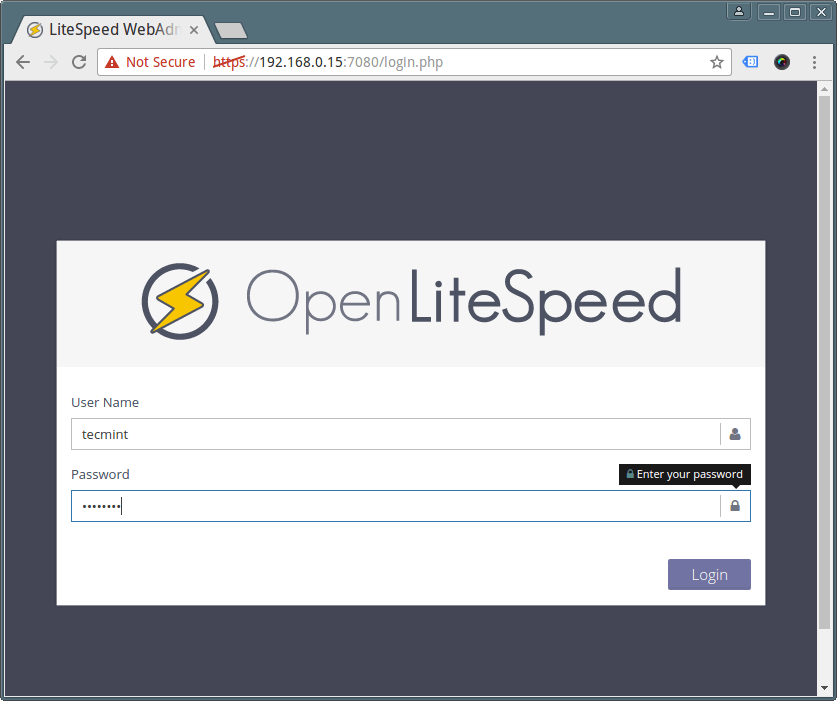
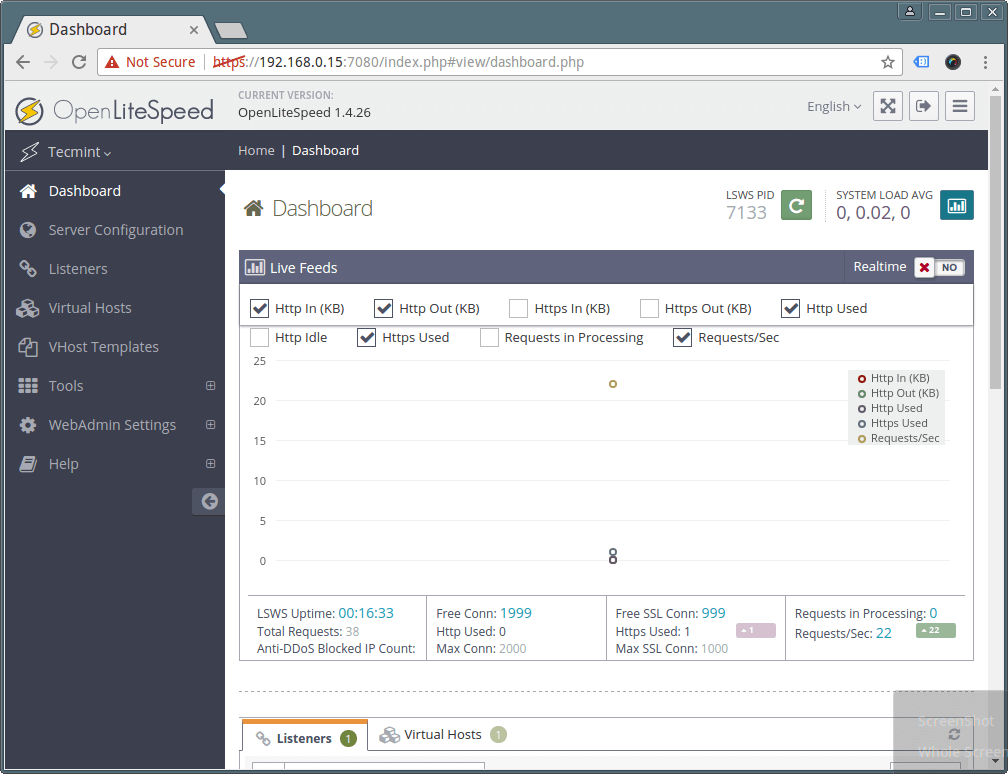
12. OpenLiteSpeed usa LSHPP 5 de forma predeterminada, debe realizar algunos cambios para configurar LSHPP 70 como se explica a continuación.
Para hacer eso, vaya al botón Configuración del servidor → Aplicación externa → Agregar en el lado derecho para agregar un nuevo “lsphp70 ”. ” como se muestra en la siguiente captura de pantalla.

13. Luego defina la aplicación externa, establezca el tipo en “Aplicación LiteSpeed SAPI” y haga clic en Siguiente para agregar el nombre de la nueva aplicación externa, la dirección, el número máximo de conexiones y el tiempo de espera de respuesta inicial. y vuelva a intentar el tiempo de espera.
Name: lsphp70
Address: uds://tmp/lshttpd/lsphp.sock
Notes: LSPHP70 Configuration
Max Connections: 35
Initial Request Timeout (secs): 60
Retry Timeout : 0

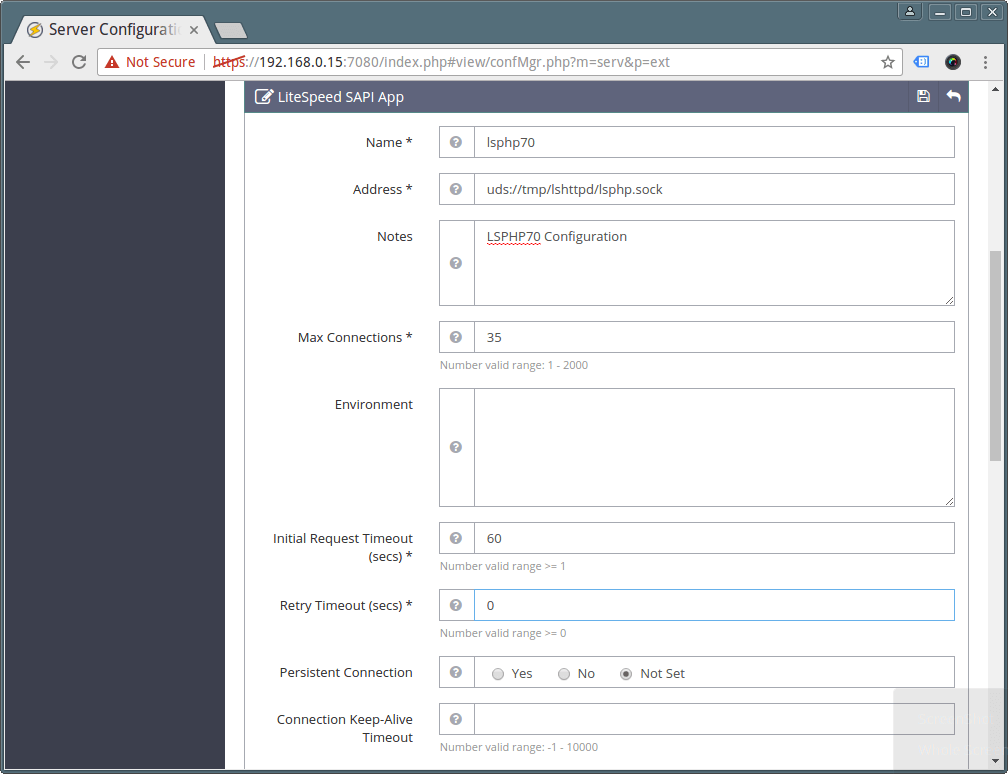
La configuración más importante aquí es la configuración Comando que indica a la aplicación externa dónde encontrar el ejecutable PHP que utilizará; apúntelo a la instalación de LSHP70:
Command: /usr/local/lsws/lsphp70/bin/lsphp
Luego haga clic en el botón Guardar para guardar las configuraciones anteriores.
14. A continuación, haga clic en Configuración del servidor → Controlador de secuencias de comandos y edite el controlador de secuencias de comandos lsphp5 predeterminado, use los valores abajo. Una vez que haya terminado, guarde la configuración.
Suffixes: php
Handler Type: LiteSpeed SAPI
Handler Name: lsphp70
Notes: lsphp70 script handler definition
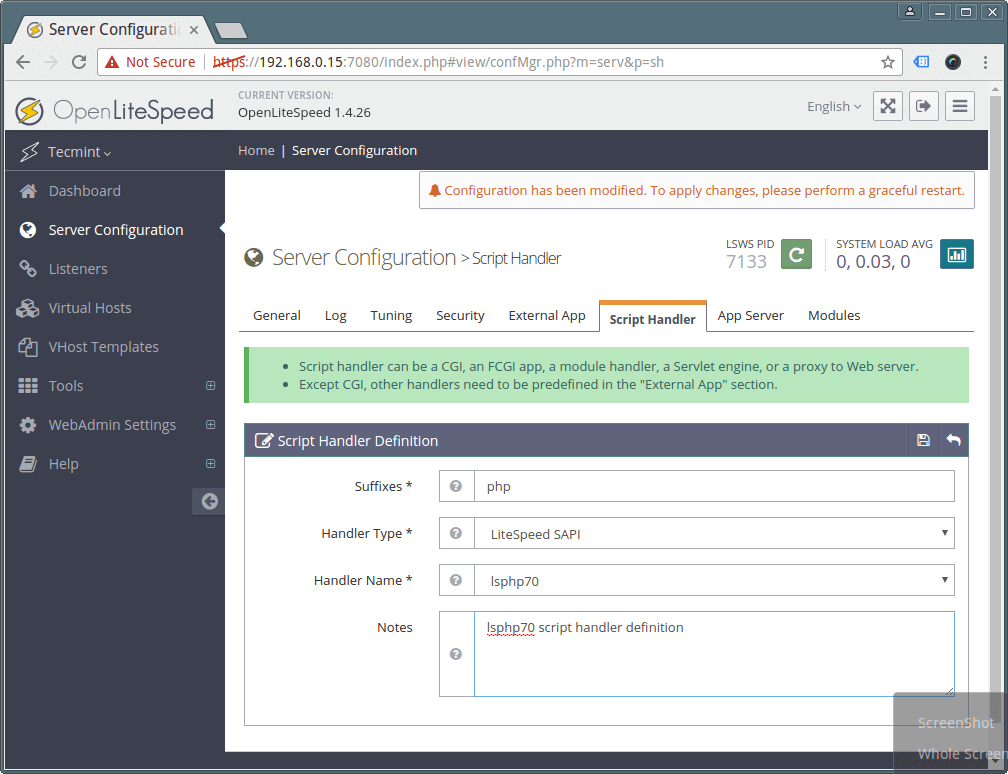
15. El puerto predeterminado de los servidores HTTP normalmente escucha en el puerto 80, pero para OpenLiteSpeed es el 8080: cámbielo a 80. fuerte>.
Haga clic en Escuchas para ver una lista de todas las configuraciones de los oyentes. Luego haga clic en Ver para ver todas las configuraciones del oyente predeterminado y, para editar, haga clic en Editar. Establezca el puerto en 80 y guarde la configuración y guarde la configuración.

16. Para reflejar los cambios anteriores, reinicie OpenLiteSpeed haciendo clic en el botón reiniciar y haga clic en sí para confirmar.
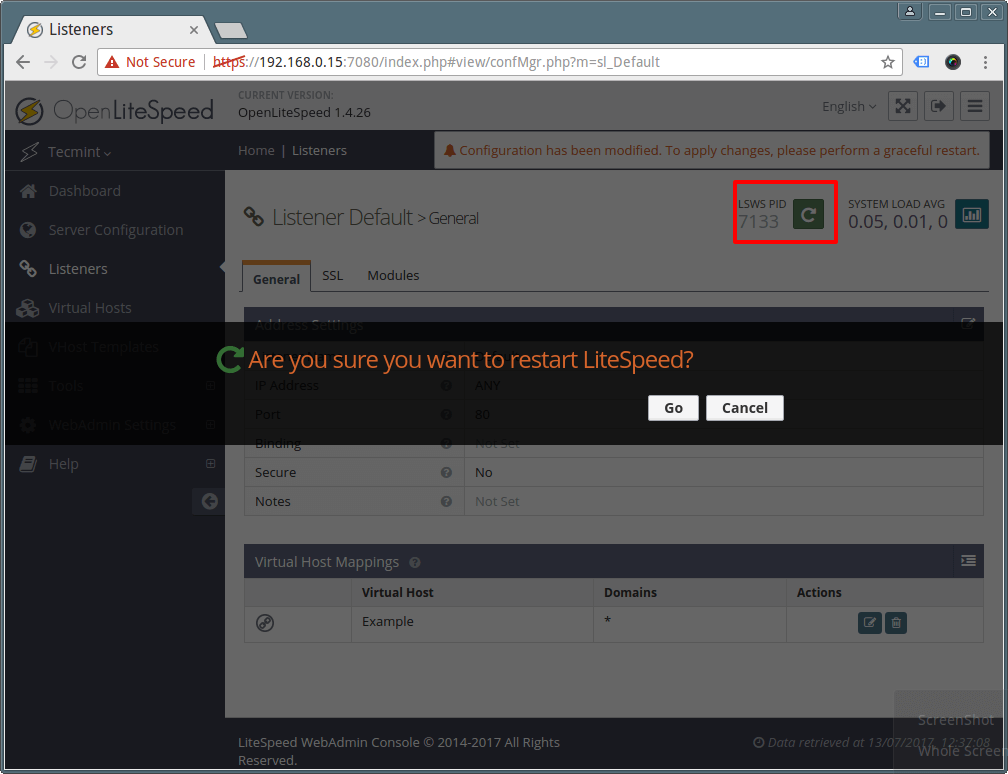
Paso 5: Verifique la instalación de PHP 7 y OpenLiteSpeed
17. Ahora pruebe si el servidor OpenLiteSpeed está escuchando en el puerto 80. Modifique las reglas del firewall para permitir el puerto 80 a través del firewall.
firewall-cmd --zone=public --permanent --add-port=80/tcp
firewall-cmd --reload
18. Finalmente verifique que OpenLiteSpeed se esté ejecutando en el puerto 80 y PHP 7 usando las siguientes URL.
http://SERVER_IP
http://SERVER_IP/phpinfo.php
19. Para administrar y controlar el servicio OpenLiteSpeed, utilice estos comandos.
/usr/local/lsws/bin/lswsctrl start #start OpenLiteSpeed
/usr/local/lsws/bin/lswsctrl stop #Stop OpenLiteSpeed
/usr/local/lsws/bin/lswsctrl restart #gracefully restart OpenLiteSpeed (zero downtime)
/usr/local/lsws/bin/lswsctrl help #show OpenLiteSpeed commands
Paso 6: Instale MariaDB para OpenLiteSpeed
20. Instale el sistema de administración de bases de datos MariaDB usando el siguiente comando.
yum install openlitespeed mariadb-server
21. A continuación, inicie el sistema de base de datos MariaDB y asegure su instalación.
systemctl start mariadb
mysql_secure_installation
Primero, le pedirá que proporcione la contraseña de root de MariaDB, simplemente presione ENTER para establecer una nueva contraseña de root y confirme. Para otras preguntas, simplemente presione ENTER para aceptar la configuración predeterminada.
Puede encontrar información adicional en la página de inicio de OpenLitespeed: http://open.litespeedtech.com/mediawiki/
También puede seguir artículos relacionados.
- Instalación de LAMP (Linux, Apache, MariaDB, PHP/PhpMyAdmin) en RHEL/CentOS 7.0
- Instale el último Nginx 1.10.1, MariaDB 10 y PHP 5.5/5.6 en RHEL/CentOS 7/6
- Cómo instalar Nginx, MariaDB 10, PHP 7 (pila LEMP) en 16.10/16.04
- Cómo instalar LAMP con PHP 7 y MariaDB 10 en Ubuntu 16.10
En este artículo, le explicamos los pasos para instalar y configurar OpenLiteSpeed con PHP 7 y MariaDB en un sistema CentOS 7.
Esperamos que todo haya ido bien; de lo contrario, envíenos sus consultas o cualquier idea a través de la sección de comentarios a continuación.